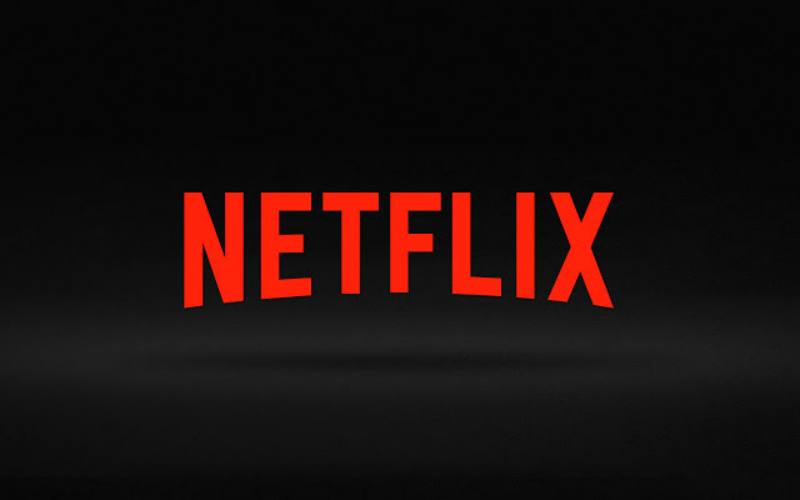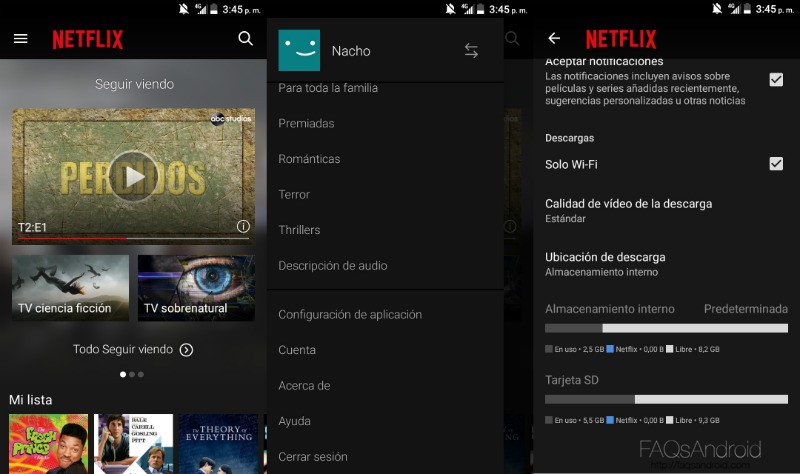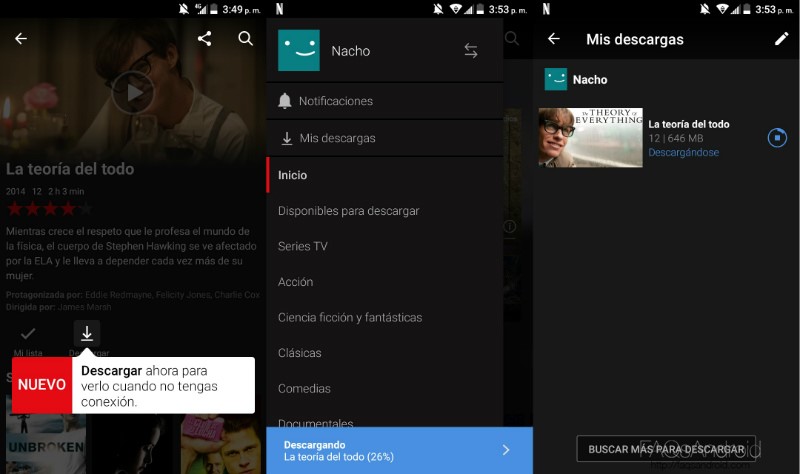Netflix es una de las principales plataformas de streaming de películas y series del mundo: esto no sólo se debe a la variedad de planes de pago de la que dispone, ni a la disponibilidad de su aplicación en cualquier equipo con conexión a Internet.
No, lo que hace grande a Netflix es la calidad de su contenido: tanto de terceros como de producción propia. En este último apartado podemos englobar series como House of Cards o Stranger Things, aclamadas por crítica y público.
Pero lo que nos ocupa ahora es la reciente inclusión de un modo offline en Netflix, que nos permitirá disfrutar de nuestras películas y series sin necesidad de estar conectados a Internet. En este post queremos ayudaros a configurar este modo offline de Netflix.
Modo offline de Netflix: ubicación y calidad de la descarga
Lo primero que tenéis que saber es que el modo offline de Netflix no está disponible con todos los títulos: debido a derechos de copyright y derivados, hay contenido que únicamente podrá visualizarse online. Eso sí, éstos son una minoría, puesto que el contenido propio de Netflix y otro mucho sí podrá descargarse.
El primer paso que tendréis que seguir será desplazaros por el menú lateral de la aplicación y bajar hasta la opción «Configuración de la aplicación». Allí podréis configurar que las descargas sólo se efectúen por Wi-Fi, la calidad de imagen de la misma, y su ubicación (almacenamiento interno o tarjeta Micro-SD).
Una vez hayáis configurado el modo offline de Netflix a vuestro gusto, podréis acceder al contenido que queráis descargar accediendo a él. Si tiene un símbolo de descarga junto al de reproducir, podremos disfrutar de él en el modo offline.
Para descargarlo, simplemente deberemos pulsar en ese botón. Una vez hecho, podremos ver el progreso de la descarga a través de la opción «Mis descargas». A través de esta pantalla también podremos acceder directamente al contenido o borrarlo de nuestro almacenamiento.